制作启动盘还可以为了电脑坏了打不开时,可以用启动盘打开电脑,但也挺多小伙伴不会制作启动盘,那要怎样制作u盘启动盘呢,其实方法也简单,下面小编给大家分享把u盘制作成启动盘的方法步骤。
制作u盘启动盘方法:
1、小编以“一键工作室”为例,下载好一键工作室后,运行一键工作室U盘启动制作安装程序,点击“下一步”。
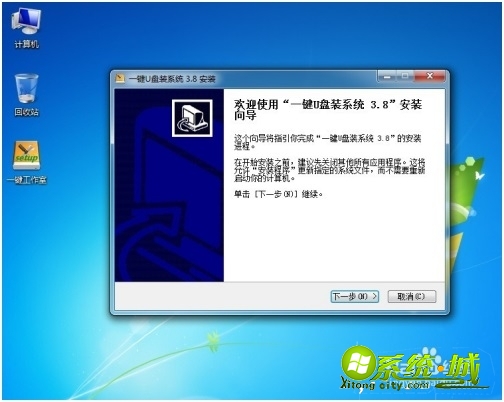
2、自定义好安装位置后,点击“安装”(注意:最好安装在除C盘外的其他盘中)。
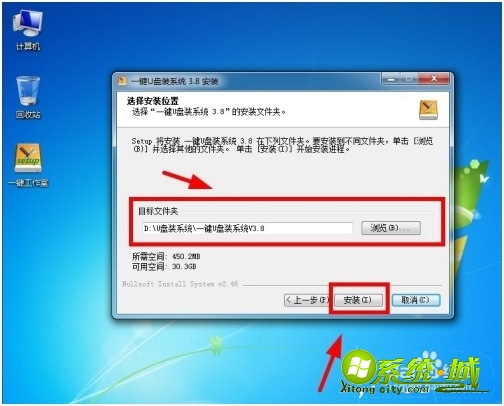
3、等待安装完成,安装完成后勾选“运行一键U盘装系统”,并点击“完成”。
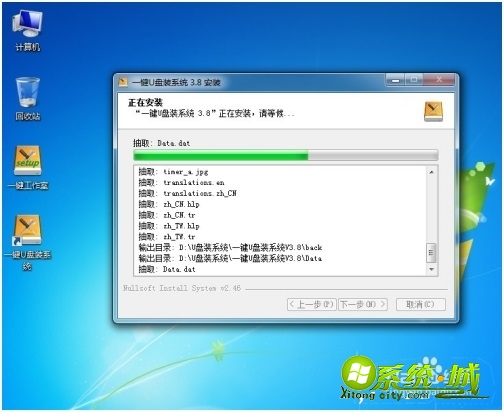
4、可以直接运行或者取消,稍后运行,然后点击“完成”。
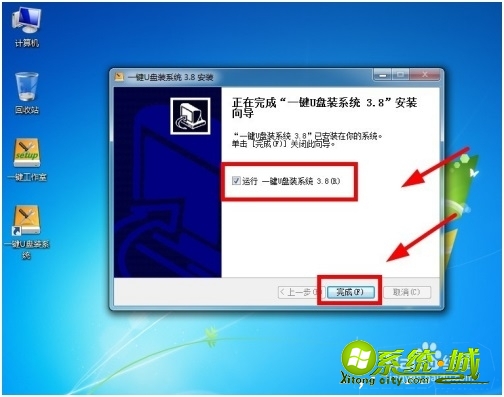
5、进入U盘制作界面后,插入你的U盘,插入U盘后。
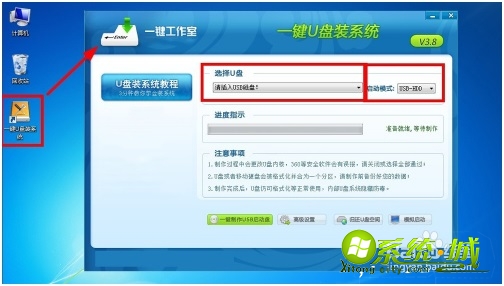
6、选择“一键制作USB启动盘”选项,在弹出的窗口中点击“是”。
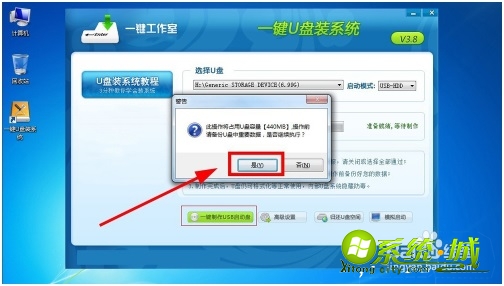
7、等待制作完成。
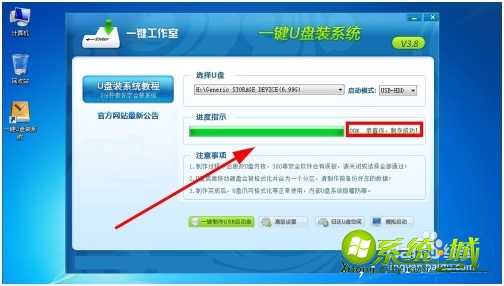
8、制作好U盘启动盘后,将操作系统放入到U盘中。
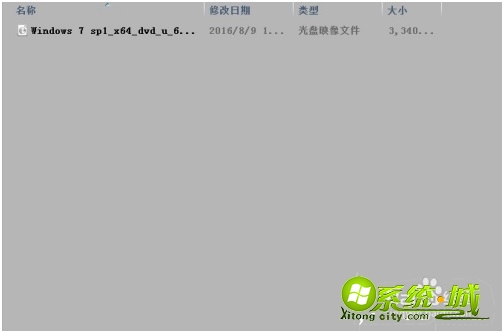
9、然后小编以戴尔电脑为例,重启电脑后,按“F2”键进入BIOS,选择“Boot Sequence”选项。
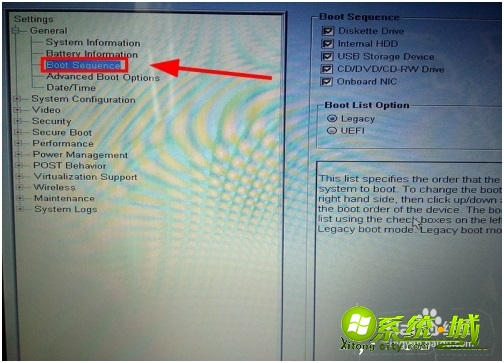
10、勾选“USB Storage Device”选项;将“USB Storage Device”选项按方向键置于第一启动选项;然后在“Boot List Option”选项,选择“Legacy”。
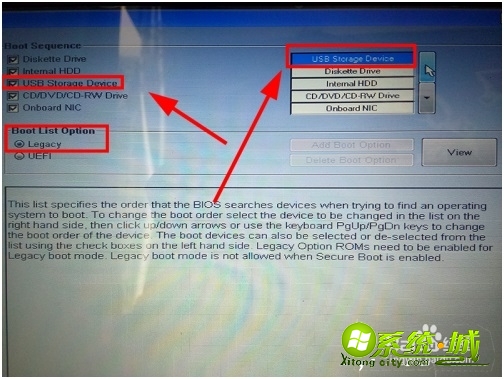
11、点击“Exit”,在窗口中选择“Yes”,重新启动电脑。
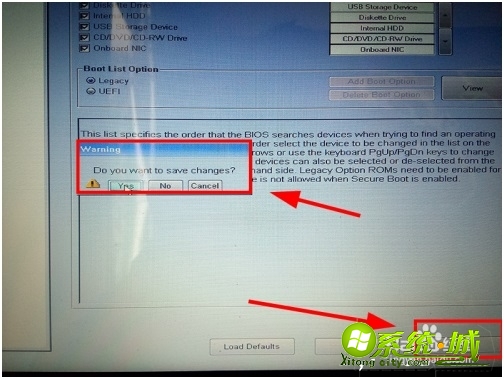
12、成功进入U盘启动盘,这样U盘启动盘就制作好了。
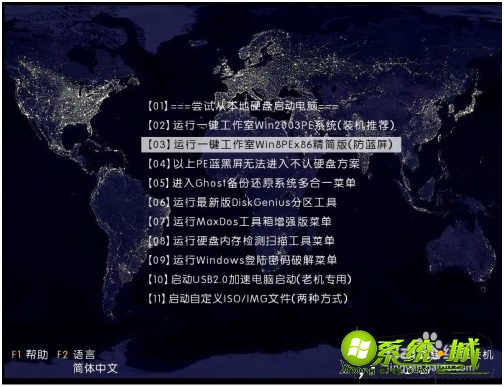
以上就是制作u盘启动盘步骤,有需要的用户可自行查阅。


 当前位置:
当前位置: